Docker镜像讲解
镜像是什么
镜像是一种轻量级,可执行的独立软件包,用来打包软件运行环境和基于运行环境开发的软件,它包含运行某个软件所需要 的所有内容,包含代码、运行时、库、环境变量和配置文件。
所有的应用,直接打包成为一个Docker镜像,就可以直接运行起来,不需要运维支持。
如何得到镜像?
1、从远程仓库下载
2、朋友拷贝给你
3、自己制作一个镜像 DockerFile
Docker镜像加载原理
UnionFS(联众文件系统)
我们下载的时候看到的一层层的就是这个。
UnionFS是一种分层,轻量级并且高性能的文件系统,它支持对文件系统的修改作为一次提交来一层层的叠加,同时可以将不同目录挂载到同一个虚拟文件系统下,Union文件系统是Docker镜像的基础,镜像可以通过分层来进行继承,基础镜像(没有父镜像),可以制作各种具体的镜像。
特性:一次同时加载多个文件系统,但从外面看起来,只能看到一个文件系统,联合加载会把各层文件系统叠加起来,这样最终文件系统会包含所有底层的文件和目录 。
Docker镜像加载原理
Docker的镜像实际上由一层一起的文件系统组成,这种层级的文件系统UnionFS
bootFS(boot file system )主要包含bootloader和kernel,bootloader主要是引导加载kernel,linux刚启动时会加载bootfs文件系统,在docker镜像的最底层是bootfs,这一层与我们典型的linux/unix系统是一样的,包含boot加载器和内核,当boot加载完成之后,整个内容就都在内存了,此时内存的使用权已由bootfs转交给内核,此时系统也会卸载bootfs。
rootfs(root file system)在bootfs之上,包含的就是典型的linux系统中的/dev ,/prod /bin,/etc等标准目录和文件,rootfs就是各种不同的操作系统发行版本,比如ubuntu、centos等
对于一个精简的OS,rootfs可以很小,只需要包含最基本的命令,工具和程序库就可以了,因为底层直接用Host的kernel,自己只需要提供rootfs就可以了,由此可见对于不同的linux发行版本。
docker镜像是只读的,当容器启动时,一个新的可写层就加载到镜像的顶部,这一层就是我们通常说的容器层,容器之下就叫镜像层。
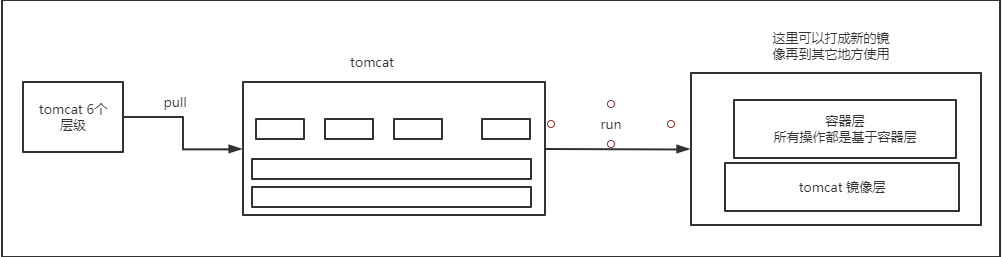
如何提交一个镜像
docker commit 提交容器成为一个新的副本
#命令和git原理类似
docker commit -m="提交的描述信息" -a="作者" 容器Id 目标镜像名:【Tag版本】
实践步骤:
1、启动默认tomcat
2、发现这个默认的tomcat是没有webapps应用,镜像的原因,官方的镜像默认webapps下面没有文件的
3、拷贝文件到webapps里面
4、重新生成一个镜像
5、查看镜像
[root@fengfang ~]# docker images #查看镜像 REPOSITORY TAG IMAGE ID CREATED SIZE tomcat 9.0 b4f6a90c69a4 19 hours ago 647MB tomcat latest b4f6a90c69a4 19 hours ago 647MB [root@fengfang ~]# docker ps -a #查看容器 CONTAINER ID IMAGE COMMAND CREATED STATUS PORTS NAMES [root@fengfang ~]# docker run -d -p 8080:8080 --name tomcat02 tomcat #运行tomcat 485841b533c931ba0c5f65ae4c0a74035f4b2023018e482b640a04ce9d9aed1f [root@fengfang ~]# docker ps CONTAINER ID IMAGE COMMAND CREATED STATUS PORTS NAMES 485841b533c9 tomcat "catalina.sh run" 3 seconds ago Up 2 seconds 0.0.0.0:8080->8080/tcp tomcat02 [root@fengfang ~]# docker exec -it 485841b533c9 /bin/bash root@485841b533c9:/usr/local/tomcat# ls BUILDING.txt CONTRIBUTING.md LICENSE NOTICE README.md RELEASE-NOTES RUNNING.txt bin conf lib logs native-jni-lib temp webapps webapps.dist work root@485841b533c9:/usr/local/tomcat# cd webapps root@485841b533c9:/usr/local/tomcat/webapps# ls root@485841b533c9:/usr/local/tomcat/webapps# cd .. root@485841b533c9:/usr/local/tomcat# cp -r webapps.dist/* webapps #复制文件
root@485841b533c9:/usr/local/tomcat# cd webapps root@485841b533c9:/usr/local/tomcat/webapps# ls ROOT docs examples host-manager manager root@485841b533c9:/usr/local/tomcat/webapps# read escape sequence [root@fengfang ~]# docker commit -a="aaron" -m="webapps add files " 485841b533c9 tomcat_aaron:1.0 #打包镜像 sha256:671de9f0cd4f7900842bd61ae300784089c0a9abc955926b333e4dd688b9833e [root@fengfang ~]# docker images #查看镜像 REPOSITORY TAG IMAGE ID CREATED SIZE tomcat_aaron 1.0 671de9f0cd4f 5 seconds ago 652MB #新打包的镜像 tomcat 9.0 b4f6a90c69a4 19 hours ago 647MB tomcat latest b4f6a90c69a4 19 hours ago 647MB [root@fengfang ~]#